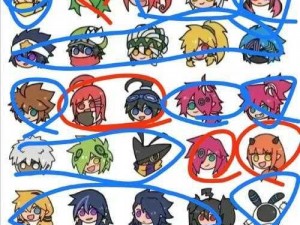Steam无法启动?全方位解析与解决策略
随着电脑游戏的普及,Steam作为一款广受欢迎的游戏平台,其用户群体日益庞大。但在使用过程中,有时我们会遇到Steam无法启动的。本文将全方位解析这一,并给出解决策略,帮助读者有效解决遇到的难题。本文将深入探讨可能的原因,并提供具体的解决方案。
二、软硬件冲突
Steam无法启动的一个常见原因是与系统中的其他软件或硬件产生冲突。某些安全软件(如杀毒软件)可能会误判Steam为风险程序,从而阻止其运行。显卡驱动不兼容或系统配置不足也可能导致Steam无法启动。
1. 禁用或暂时卸载安全软件:尝试暂时禁用或卸载安全软件,然后重新启动Steam。如果得到解决,建议将Steam添加到安全软件的信任列表中。
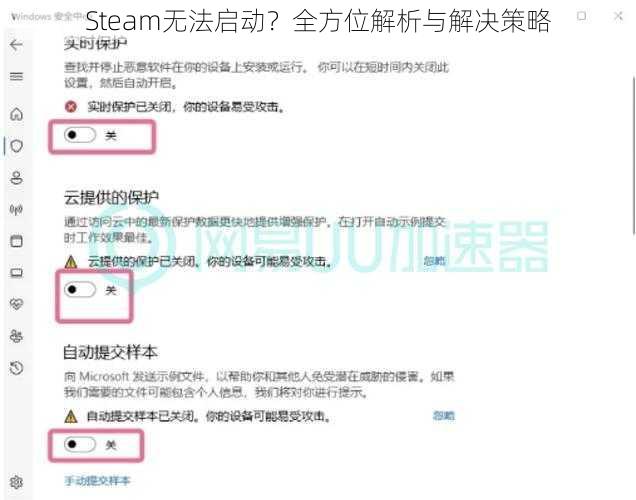
2. 检查显卡驱动:确保你的显卡驱动是最新的,并且与Steam兼容。如有需要,请更新或回滚显卡驱动。
3. 检查系统资源:确保你的电脑有足够的资源(如内存、CPU)来运行Steam。如果资源不足,可能需要升级硬件或关闭一些占用资源较多的程序。
三、网络
网络连接不稳定或DNS设置错误也可能导致Steam无法启动。在这种情况下,我们需要检查网络连接和DNS设置。
1. 检查网络连接:确保你的网络连接稳定,并且速度足够快。尝试重启路由器或切换到其他网络环境,看看是否得到解决。
2. 更改DNS设置:如果DNS设置错误,可能导致Steam无法正确解析域名。尝试更改为公共DNS(如8.8.8.8)后重试。
四、Steam平台
如果以上方法都无法解决,可能是Steam平台本身存在。我们可以尝试重置Steam配置、清理缓存或重新安装Steam。
1. 重置Steam配置:在Steam的安装目录下找到“config”文件夹,将其删除后重新启动Steam,让平台重新生成配置文件。
2. 清理缓存:在Steam的安装目录下找到缓存文件(通常为“Package”文件夹),将其删除后重启Steam。
3. 重新安装Steam:如果以上方法均无效,建议彻底卸载Steam后重新安装。
五、用户权限
在某些情况下,用户权限也可能导致Steam无法启动。以管理员身份运行Steam或检查用户权限设置可能有助于解决。
1. 以管理员身份运行:右击Steam图标,选择“以管理员身份运行”。这通常可以解决一些由于权限不足导致的。
2. 检查用户权限:确保你的用户账户有足够的权限来访问Steam的安装目录和相关文件。
本文详细探讨了Steam无法启动的多种原因及相应的解决策略。从软硬件冲突、网络、Steam平台到用户权限,我们提供了全方位的解析和解决方案。希望本文能够帮助读者有效解决遇到的难题。如仍未解决,建议联系Steam官方客服寻求帮助。
在解决时,请确保遵循所有操作步骤,并注意备份重要文件,以免发生数据丢失。保持耐心,逐步排查,相信大部分都能得到妥善解决。